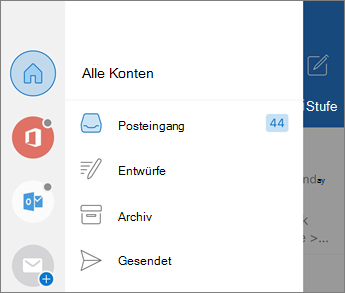Einrichten von Outlook für IOS und Android
Outlook für IOS und Android bietet Ihnen die Leistungsfähigkeit von Outlook unterwegs, um alles an einem zentralen Ort zu halten, organisiert zu bleiben und Ihnen Sicherheit zu bieten, denen Sie vertrauen können. Wenn Sie von der Gmail-APP oder der Mail-App auf IOS-Geräten zu Outlook wechseln, werden diese Leitfäden dazu beitragen, den Übergang reibungslos zu gestalten.
Stellen Sie zunächst sicher, dass Outlook auf Ihr Gerät heruntergeladen wurde. Ob Sie ein IOS-oder Android-Gerät verwenden, laden Sie die APP hierherunter.
Hinweis: Die in diesem Leitfaden gezeigten Screenshots gelten für Outlook für IOS und Android.
Hinzufügen Ihres e-Mail-Kontos
Wählen Sie je nach verwendetem Gerät einen der nachstehenden Links aus, um Hilfe zum Hinzufügen Ihres Kontos zu erhalten:
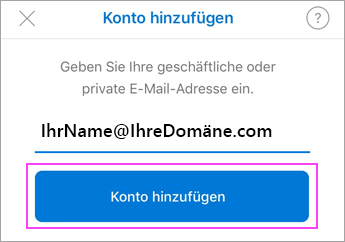
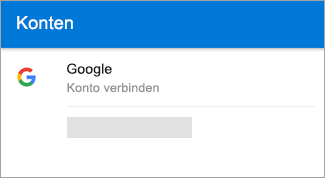
Hinzufügen oder wechseln zwischen mehreren Konten
-
Wenn Sie ein weiteres e-Mail-Konto hinzufügen möchten, tippen Sie in der oberen linken Ecke der Outlook-App auf das Menü Konto. Wählen Sie das blaue Pluszeichen aus, um ein weiteres Konto hinzuzufügen.
-
Wenn Sie mehrere Konten hinzugefügt haben, können Sie einfach zwischen ihnen wechseln.
Tipp: Tippen Sie auf ein Kontosymbol, um schnell zu einem anderen Konto Posteingang zu wechseln. Halten Sie es lange gedrückt, damit es geöffnet bleibt, um einen anderen Ordner auszuwählen.